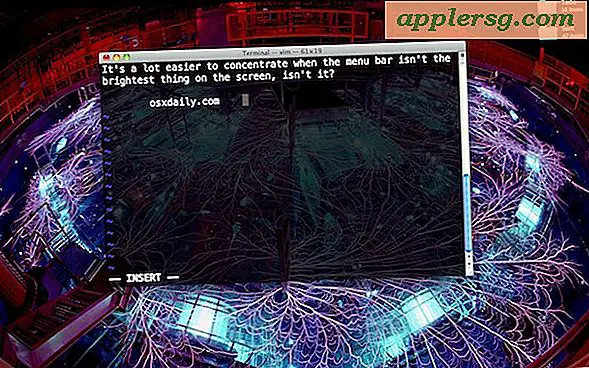Hvordan endre størrelse på et bilde til passstørrelse
Elementer du trenger
Adobe Photoshop CS4 eller annen programvare for fotomanipulering
Digitalt fotografi
Du kan manipulere et fotografi i mange programvarepakker, og med alle kan du endre størrelsen på et bilde. Adobe Photoshop er bransjeleder, og er priset slik. Adobe tilbyr en kuttversjon kalt Adobe Photoshop Elements til en redusert pris. GIMP er en gratis, fullt funksjonell bildeprogramvare som konkurrerer med Adobe Photoshop om evner. Du kan laste den ned for operativsystemene Windows, Mac OS X og Unix. Googles Picasa er også gratis og plattformoverskridende. Uansett valg av programvare følger endringsprosessen mer eller mindre de samme trinnene. Instruksjonene som følger henviser spesielt til Adobe Photoshop CS4.
Bestem hva passstørrelse betyr for deg. Amerikanske passbilder måler 2 tommer x 2 tommer. Kanadiske passbilder måler 50 mm (2 tommer) brede og 70 mm (2 3/4 tommer) høye. For formålet med denne demonstrasjonen, la oss velge 2 tommer x 2 tommer.
Åpne bildet ditt i bildeprogramvaren. I dette eksemplet bruker vi Photoshop.
Velg "Bildestørrelse" i rullegardinmenyen.
Sett "Oppløsningen" på fotografiet ditt i boksen som dukker opp. Bruk 300 piksler / tomme for utskrift - men overskrid aldri oppløsningen bildet ditt allerede har. For eksempel, hvis bildet har en oppløsning på 150 piksler / tomme til å begynne med, må du holde det på 150 piksler / tomme. For bruk på nettet er 72 piksler / tomme tilstrekkelig.
Sett enhetene for "Bredde" og "Høyde" til tommer. Forsikre deg om at "Begrens proporsjoner" ikke er merket av. Skriv inn "2" for dokumentbredde og høyde. Klikk "OK". Lagre bildet så er du ferdig!
Tips
Det kan hende det ikke ser ut at det endrede bildet ditt måler 2 tommer x 2 tommer på skjermen. Størrelsen bildet vises på skjermen avhenger av oppløsningen på bildet og oppløsningen på skjermen. Bildet vil imidlertid skrives ut med dimensjoner på 2 tommer x 2 tommer.